Recensione HP Omen Transcend 14: quasi perfetto!

Cerchi un nuovo laptop da gioco portatile? Dai un
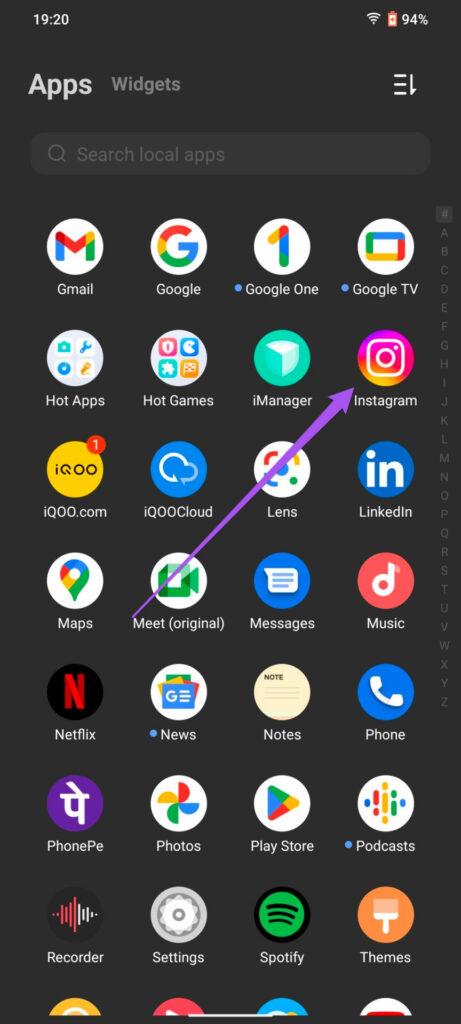
Ogni video su Instagram ora viene caricato come Reel. La piattaforma ha spinto questo formato di contenuto in forma breve per consentire agli utenti di esprimersi e mostrare la propria creatività. E poiché la maggior parte degli utenti preferisce disattivare l'audio, puoi aggiungere didascalie ai tuoi Instagram Reels .
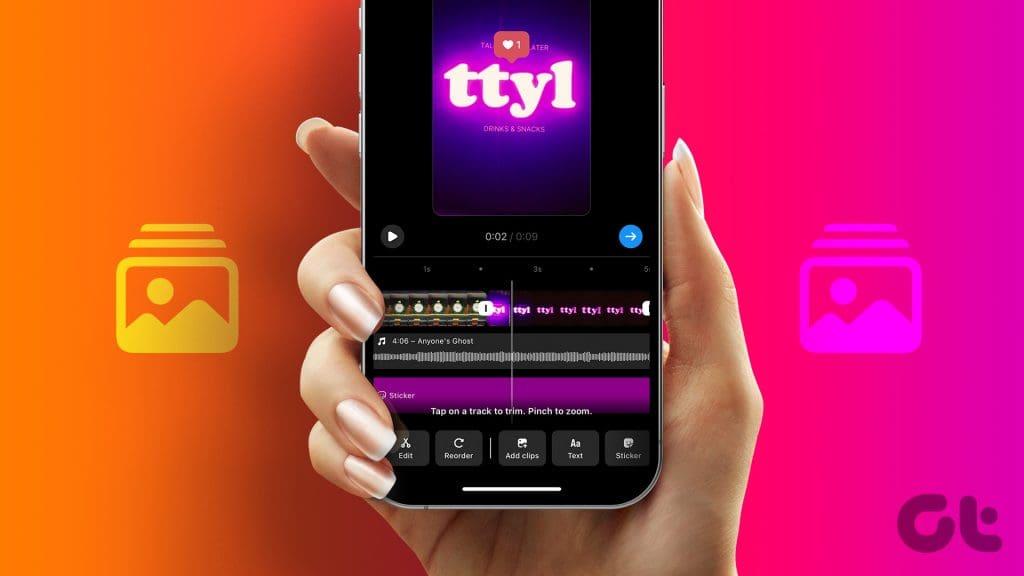
Se preferisci fare clic su molte immagini dal tuo iPhone o telefono Android, puoi condividerle come Instagram Reel sul tuo profilo. In questo post mostreremo come realizzare un Reel con più foto su Instagram. Assicurati di utilizzare l'ultima versione dell'app Instagram sul tuo iPhone o telefono Android. Se non sei sicuro, controlla i link di download qui sotto per confermare che:
Quando parliamo di come realizzare un Reel su Instagram con foto, la prima domanda è il numero di foto che si possono selezionare per creare un Reel. Puoi caricare un Instagram Reel della durata massima di 90 secondi sul tuo profilo. E Instagram consente di utilizzare fino a 50 foto dalla tua galleria. Lo stesso vale per la creazione di una presentazione con video nel tuo Instagram Reel. Tuttavia, dovresti prestare attenzione alla durata dei tuoi video clip e assicurarti che la durata totale dei clip selezionati non superi i 90 secondi.
Controlliamo i passaggi per realizzare un rullino fotografico con e senza musica utilizzando l'app Instagram sul tuo iPhone o telefono Android. I passaggi rimangono gli stessi per entrambe le piattaforme. Assicurati di avere una connessione Internet forte.
Passaggio 1: apri l'app Instagram sul tuo iPhone o telefono Android.
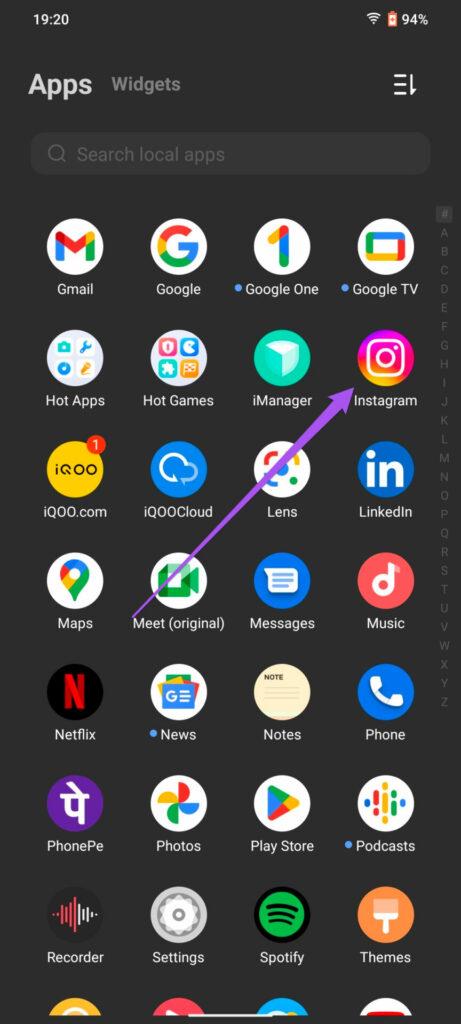
Passaggio 2: scorri verso destra dalla schermata principale per aprire il mirino.
Passaggio 3: tocca Reel in basso.
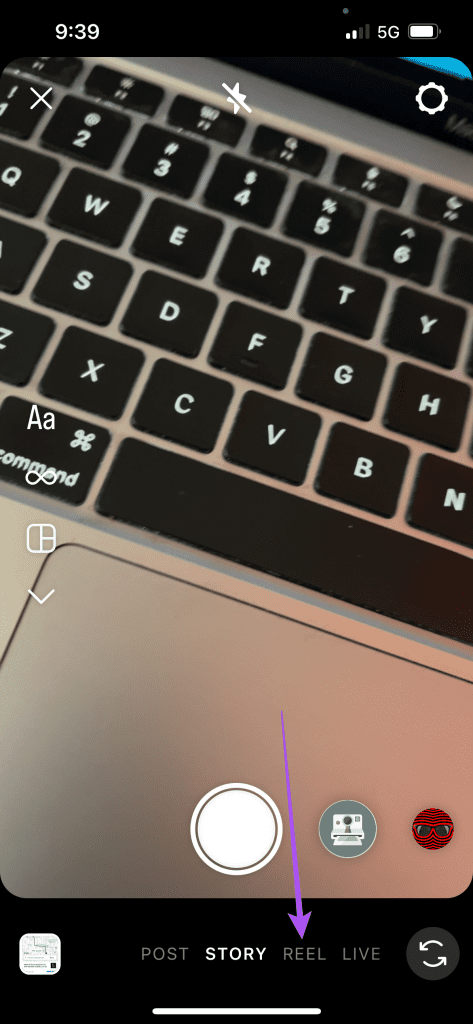
Passaggio 4: tocca l'icona Aggiungi multimediale nell'angolo in basso a sinistra.
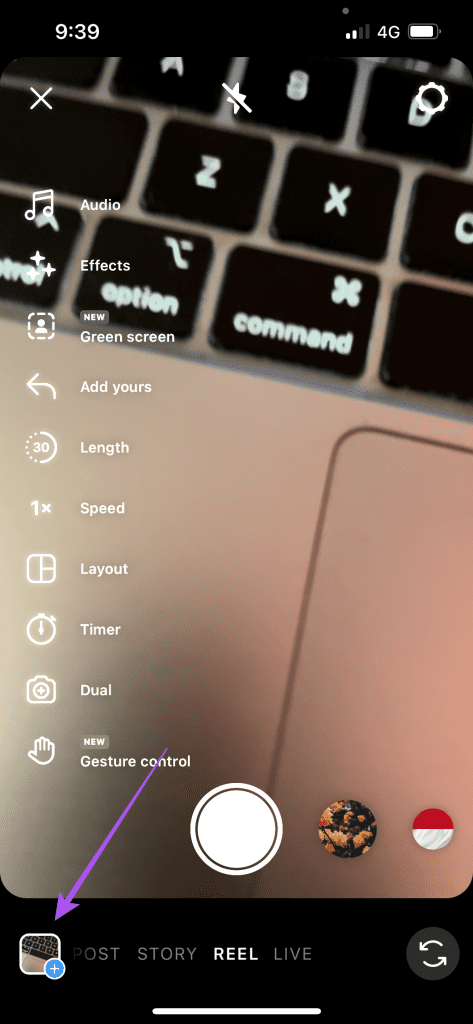
Passaggio 5: tocca Seleziona per scegliere più foto per il tuo Reel.
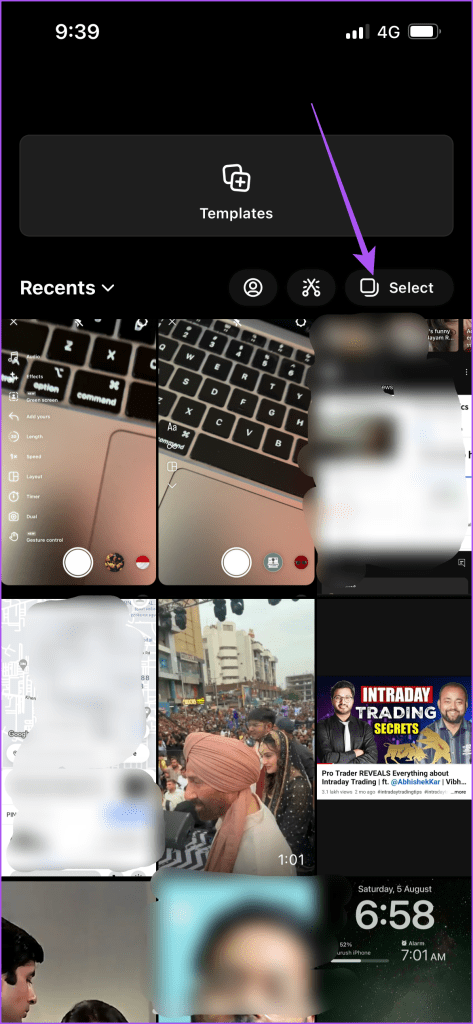
Passaggio 6: scegli le foto che desideri includere nel tuo Reel.
Passaggio 7: dopo aver selezionato le foto, premi a lungo le icone sottostanti per modificare l'ordine delle foto.
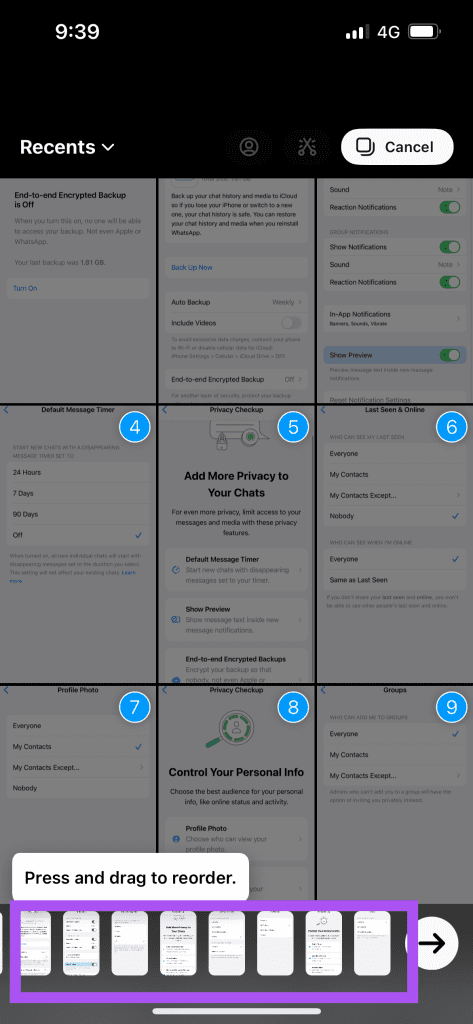
Puoi anche scegliere di eliminare un'immagine da quelle selezionate.
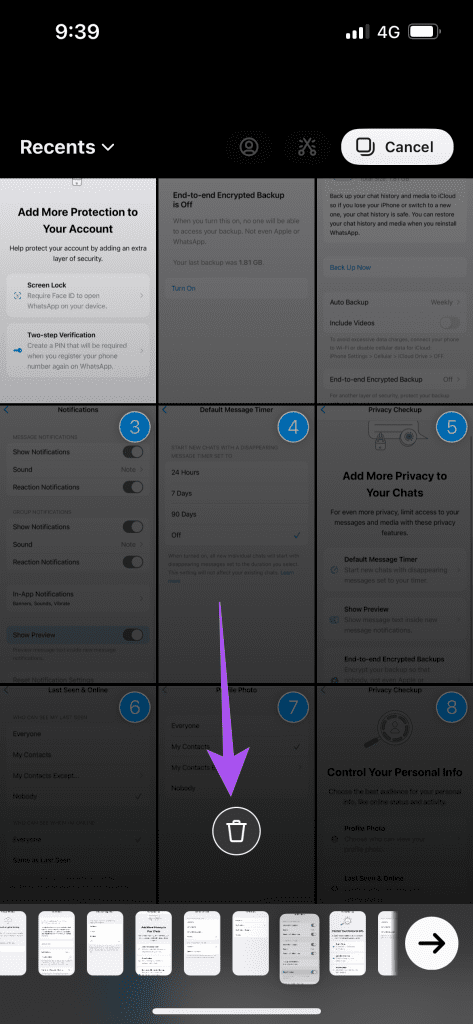
Passaggio 8: tocca l'icona della freccia nell'angolo in basso a destra per procedere.
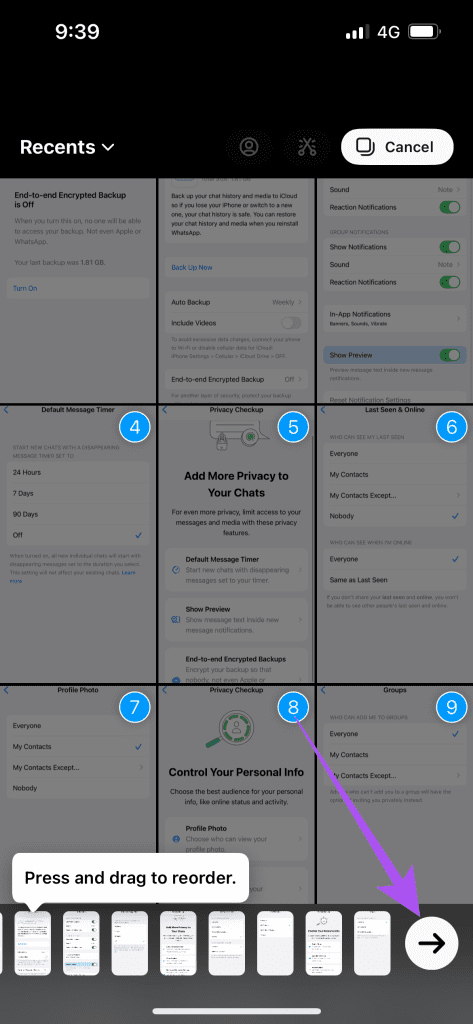
Passaggio 9: seleziona una traccia musicale su cui desideri sincronizzare le tue foto. Instagram lo farà automaticamente.
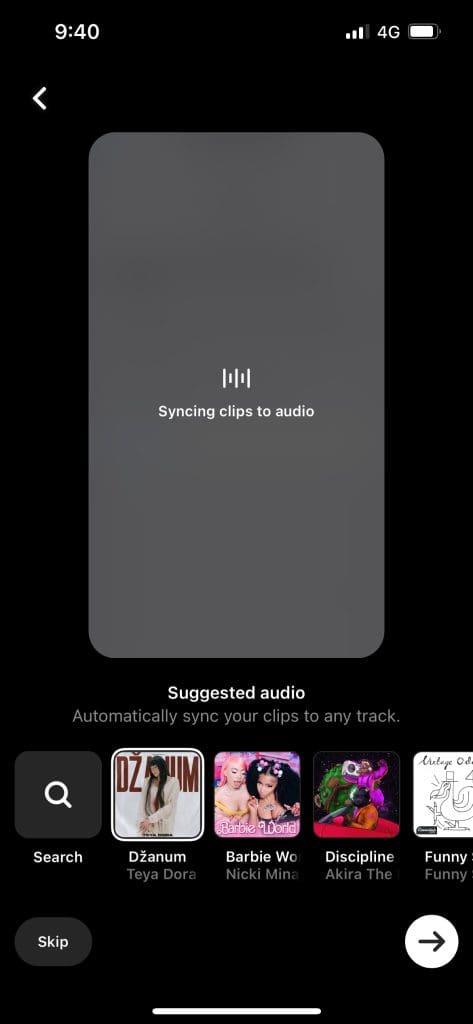
Passaggio 10: tocca l'icona della freccia nell'angolo in basso a destra per procedere.
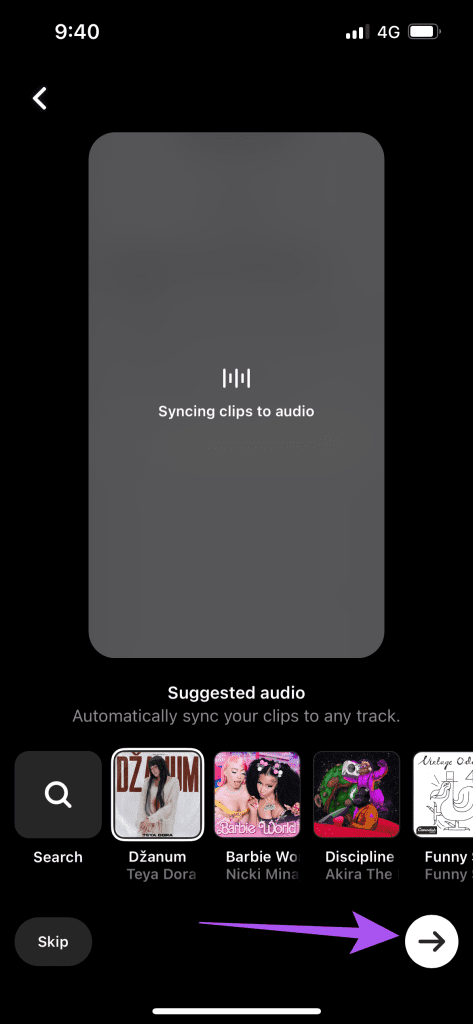
Puoi anche scegliere di saltare l'aggiunta di musica.
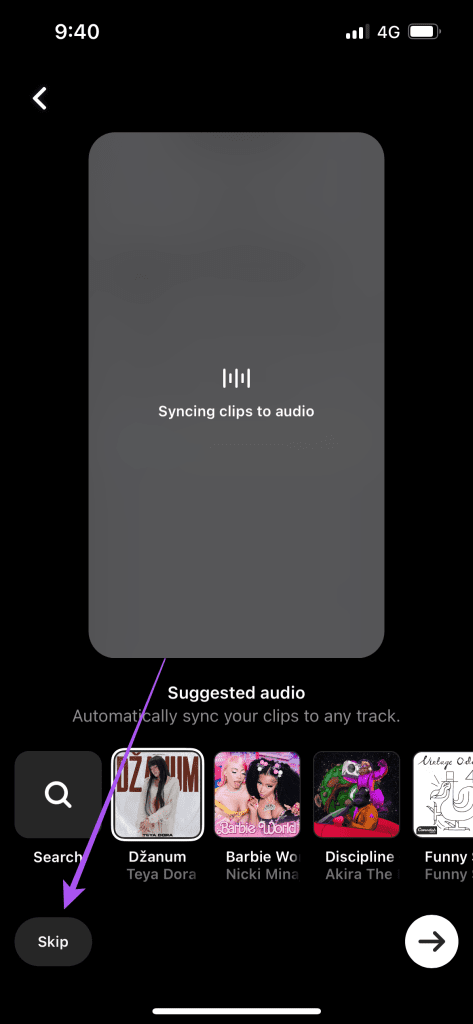
Passaggio 11: tocca Modifica video nell'angolo in basso a sinistra.
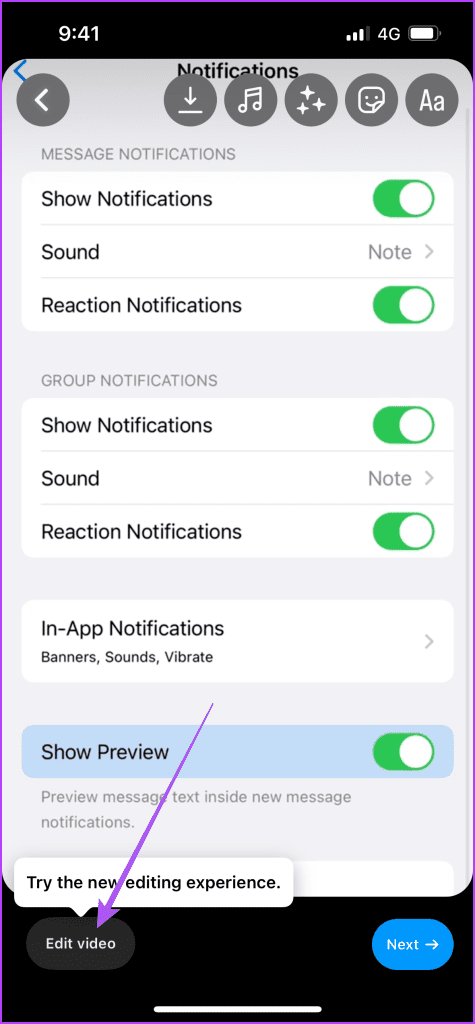
Passaggio 12: seleziona una foto per modificare la durata e apparirà nel tuo Reel.
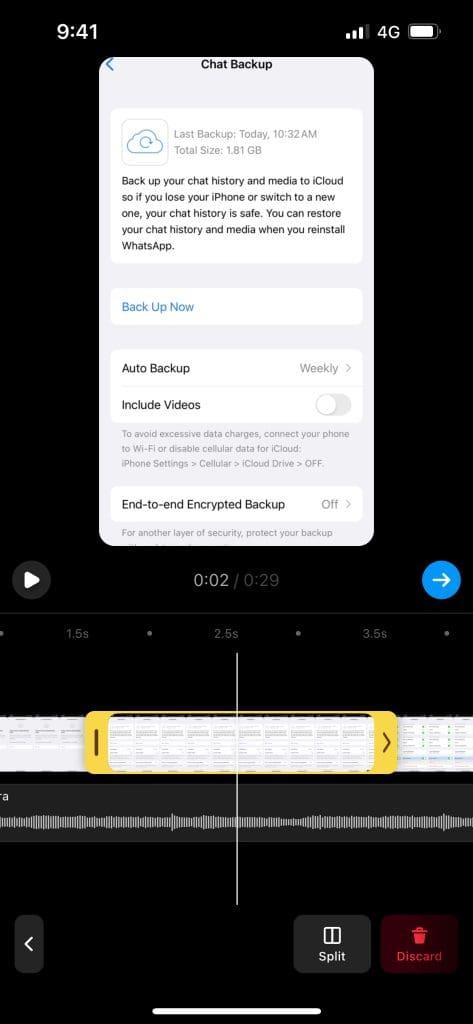
Passaggio 13: Successivamente, tocca l'icona della freccia blu dopo aver selezionato la durata delle tue foto.
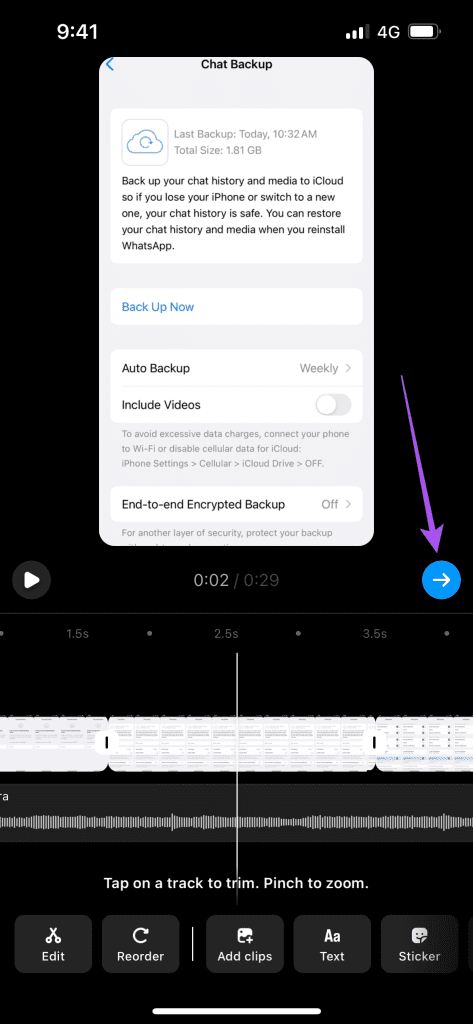
Passaggio 14: tocca Condividi nell'angolo in basso a destra per pubblicare il tuo Reel.
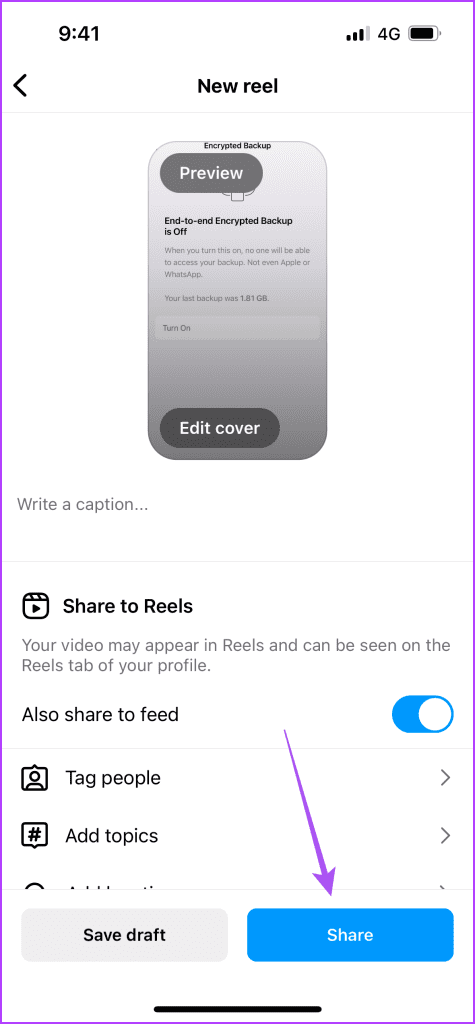
Un altro strumento gratuito per realizzare un Instagram Reel con più foto è Canva. Ti consigliamo di utilizzare Canva sul tuo computer per ottenere un migliore controllo di modifica per le tue foto in Reel. Ecco come usarlo.
Passaggio 1: apri il browser web sul tuo computer e vai su canva.com.
Passaggio 2: accedi con il tuo account e fai clic su Crea un design nell'angolo in alto a destra.
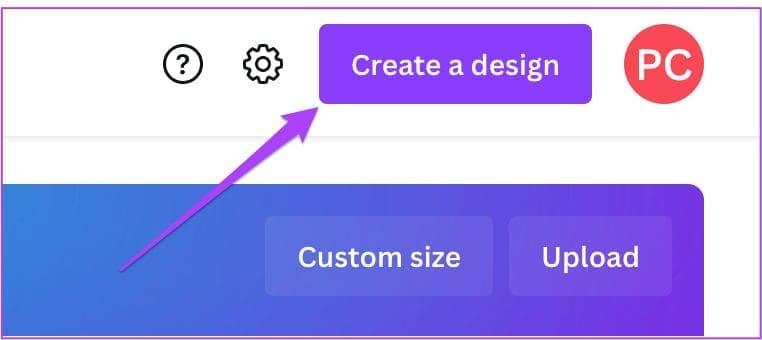
Passaggio 3: cerca Instagram Reel e seleziona il layout.
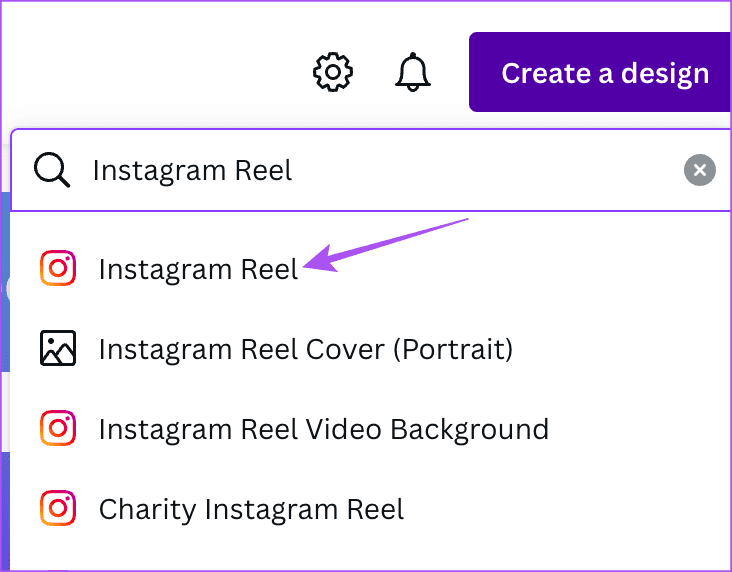
Passaggio 4: dopo l'apertura della finestra di modifica, fai clic sull'icona Più in basso per aggiungere il numero di diapositive corrispondente al numero di foto che desideri aggiungere alla tua bobina.
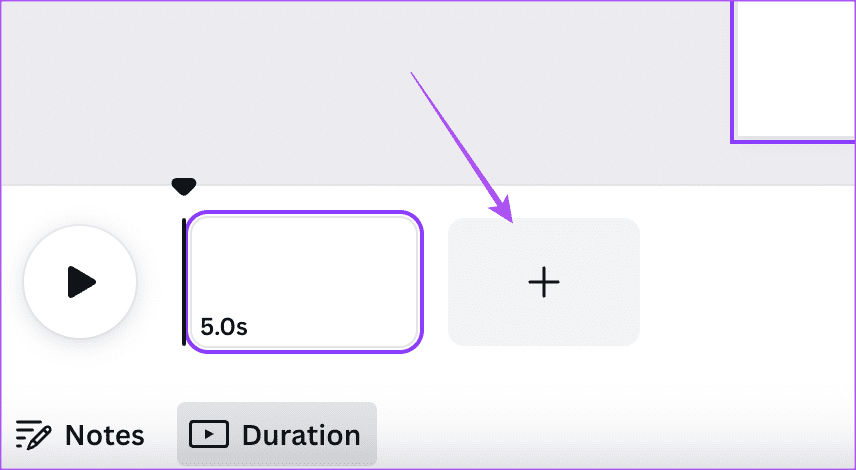
Passaggio 5: fai clic su Caricamenti dal menu a sinistra.
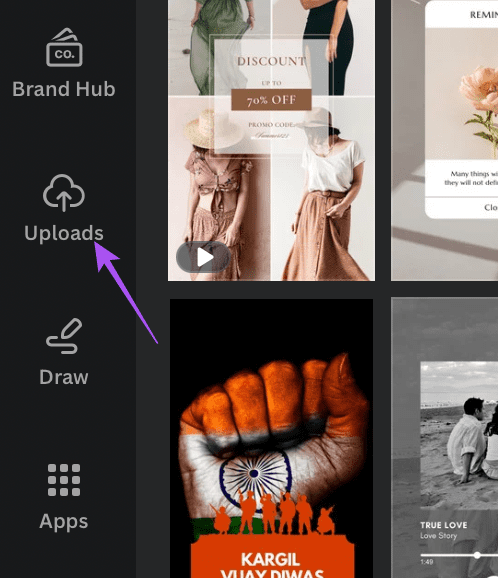
Passaggio 6: fai clic su Carica file per aggiungere foto o video.
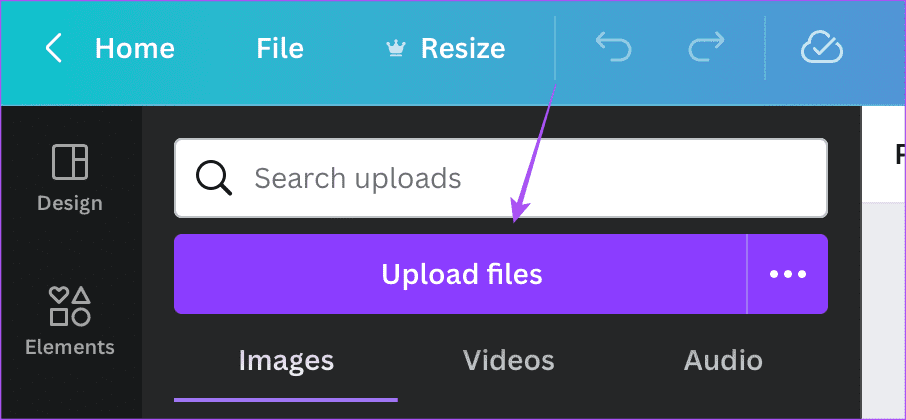
Passaggio 7: seleziona una diapositiva in basso e fai clic sull'immagine per aggiungerla a quella diapositiva.
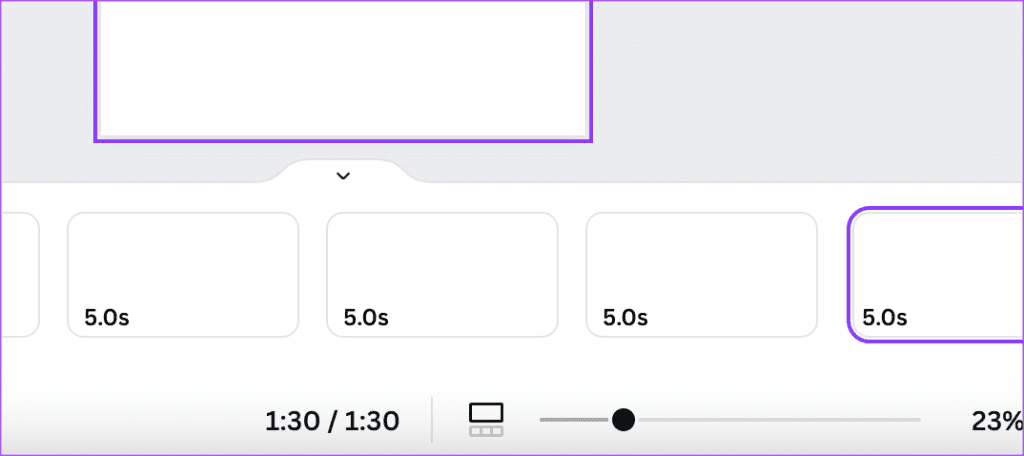
Passaggio 8: continua a ripetere la procedura per aggiungere le tue immagini a diapositive diverse.
Passaggio 9: seleziona una diapositiva dal basso per trascinarla e modificarne la durata.
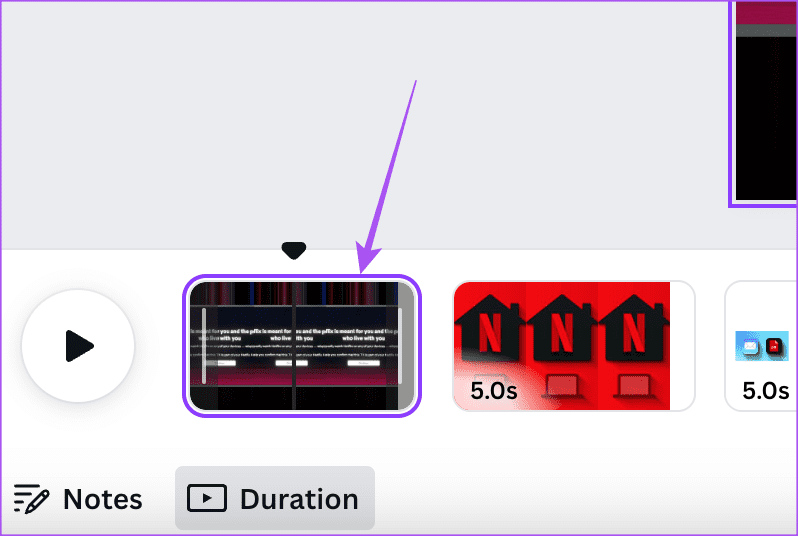
Tieni sotto controllo la durata totale del tuo Reel.
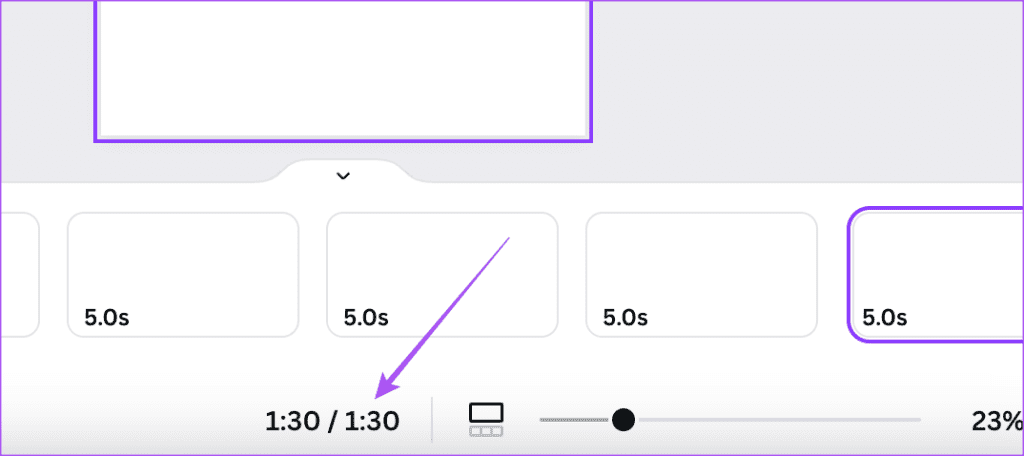
Passaggio 10: Successivamente, fai clic su Condividi nell'angolo in alto a destra.
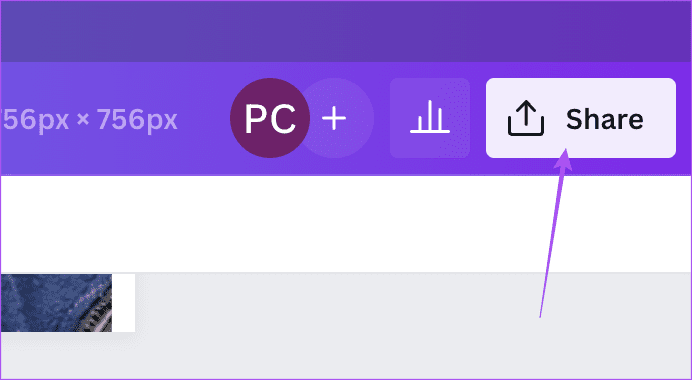
Passaggio 11: seleziona Scarica.
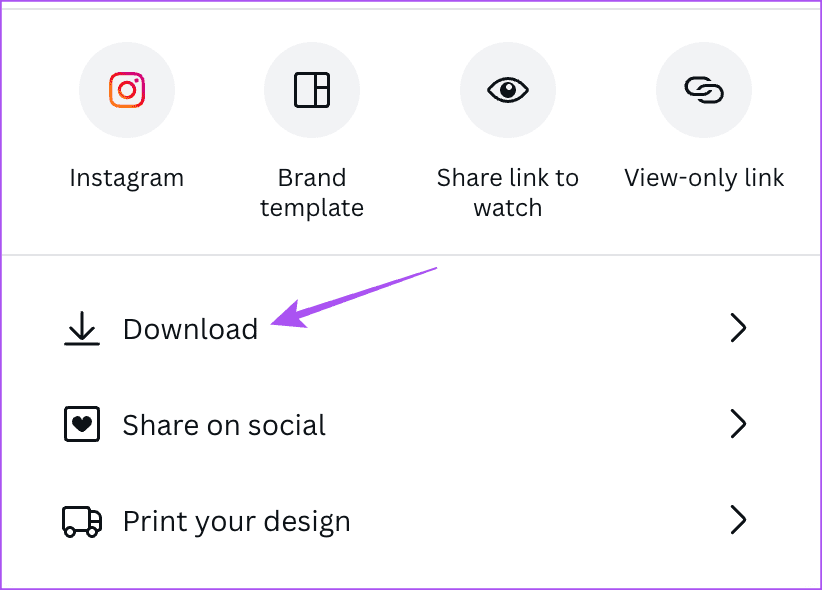
Passaggio 12: fare nuovamente clic su Download per confermare.
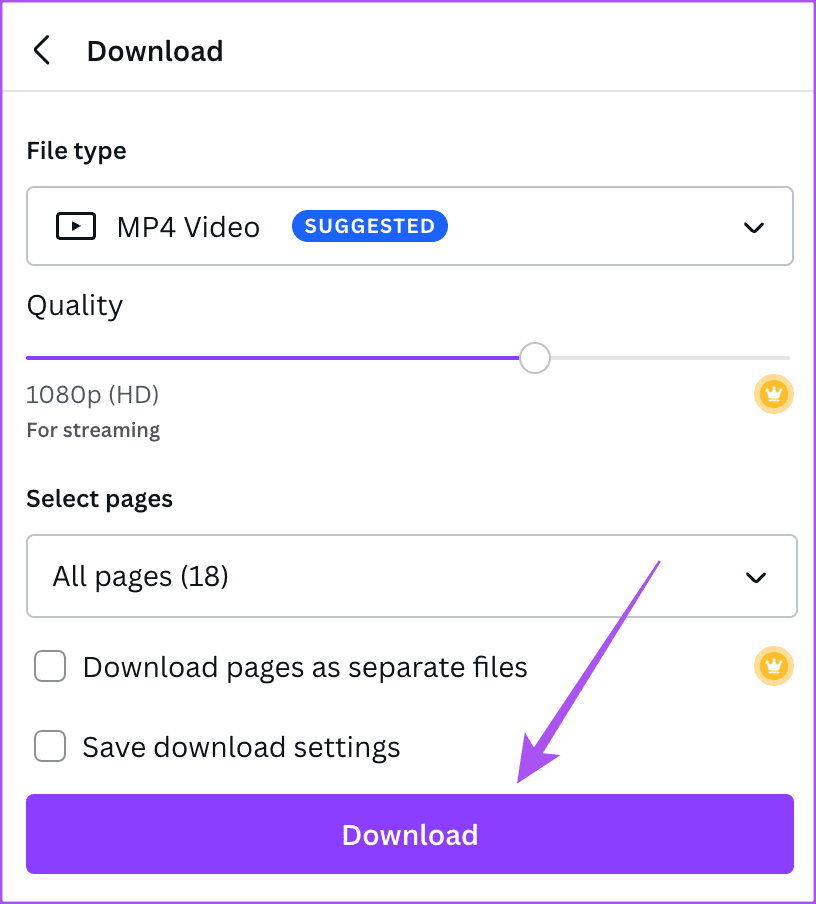
Dopo aver scaricato il tuo Reel, puoi pubblicarlo su Instagram direttamente dal tuo PC o Mac .
Puoi creare i tuoi Reels selezionando più foto. E se non vuoi pubblicarli immediatamente, Instagram ti consente anche di programmarli utilizzando il tuo iPhone e il tuo telefono Android .
Cerchi un nuovo laptop da gioco portatile? Dai un
Scopri i limiti delle videochiamate su WhatsApp, Skype, Facebook Messenger, Zoom e altre app. Scegli l
Se il tuo Chromebook non riconosce i tuoi dispositivi USB, segui questi passaggi per risolvere il problema. Controlla il formato, l
Scopri come cambiare la lingua su Spotify per Android e desktop in modo semplice e veloce.
Gestisci i post suggeriti su Facebook per una migliore esperienza. Scopri come nascondere o posticipare i post "Consigliati per te".
Scopri come rendere trasparente lo sfondo in Paint e Paint 3D con i nostri metodi semplici e pratici. Ottimizza le tue immagini con facilità.
Se hai molti duplicati in Google Foto, scopri i modi più efficaci per eliminarli e ottimizzare il tuo spazio.
Continua a leggere per sapere come svegliare qualcuno al telefono su Android e iOS, indipendentemente dalla modalità in cui è attivo il dispositivo.
Scopri come risolvere il problema dello schermo nero di Amazon Fire TV Stick seguendo i passaggi di risoluzione dei problemi nella guida.
Scopri cosa fare se il tuo Galaxy S22 non si accende. Trova soluzioni efficaci e consigli utili per risolvere il problema.







